Scripting : Python et R
Vous pouvez créer des scripts en Python ou en R en ajoutant le nœud adapté à votre flux de données. Vous aurez l'option d'écrire ou de télécharger un script en utilisant Script rapide, ou en important un script depuis le module Formuler en utilisant Sélectionner un script. Vous pouvez ensuite ajouter votre colonne résultante au tableau existant, ou à un nouveau.
La fonction Script régulier vous permet d'injecter des scripts dans un tableau avec l'ETL. Les résultats seront alors ajoutés au tableau sélectionné en tant que colonne additionnelle, ou vous pouvez utiliser votre script pour créer un autre tableau.
Vous pouvez écrire script en Python ou en R, ou en télécharger un depuis la place du marché.
Dans la capture d'écran suivante, le cadre de données est composé des colonnes Âge (Age), Taux journalier (Daily Rate) et Distance du domicile (Distance from Home). Un algorithme de clustering DBSCAN a déjà été appliqué, et la colonne résultante (le nombre de clusters, dans cet exemple) peut ensuite être analysé dans Explorer.
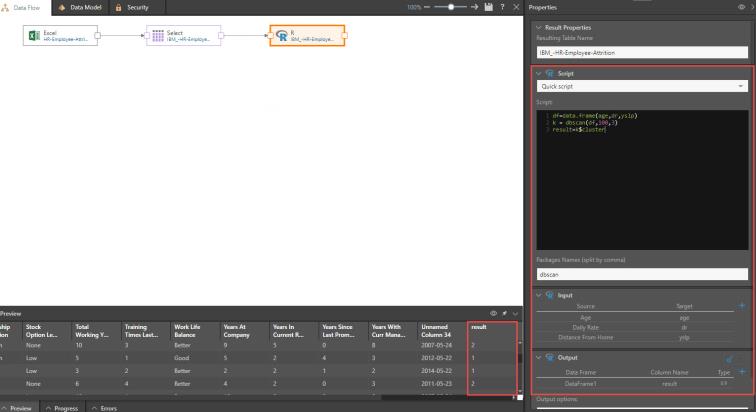
Vous trouverez ci-dessous des instructions pas à pas pour créer un script normal.
ÉTAPE 1
Ajoutez le nœud au tableau auquel vous désirez appliquer un script, et dans le panneau Propriétés, choisissez Script normal.
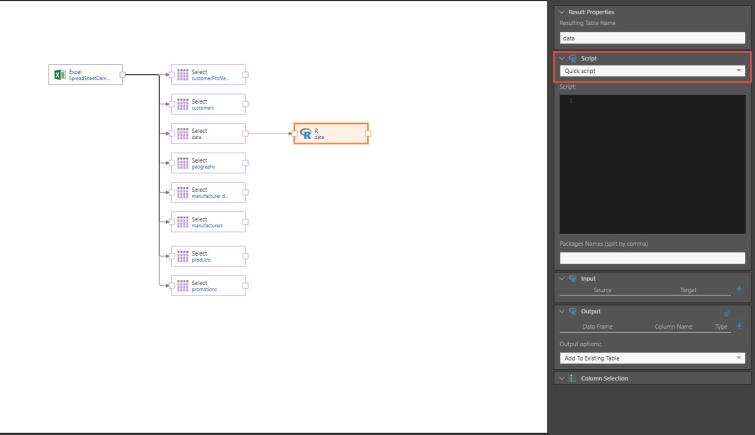
ÉTAPE 2
Dans la fenêtre Script, entrez votre script. Dans Noms de Packages, entrez le noms des packages sur lesquels vous voulez baser votre script. Si vous utilisez plusieurs packages, séparez-les avec une virgule. Lorsque vous entrez des noms de packages, Pyramid les télécharge puis les charge dans l'environnement. Vous pouvez également laisser cet espace vide et ajouter les lignes appropriées dans le script.
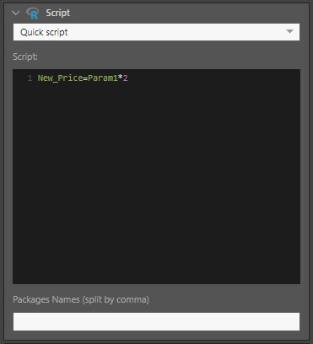
Lorsque vous utilisez Python pour écrire un Script rapide, vous avez le choix de télécharger un package depuis deux référentiels.
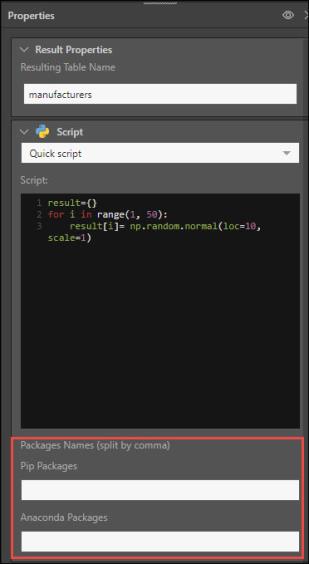
ÉTAPE 3
Cliquez sur le signe plus sous Entrée. Dans De, choisissez la colonne à laquelle vous voulez appliquer le script. Dans Vers, entrez le nom qui sera utilisé dans le script, et cliquez sur Appliquer.
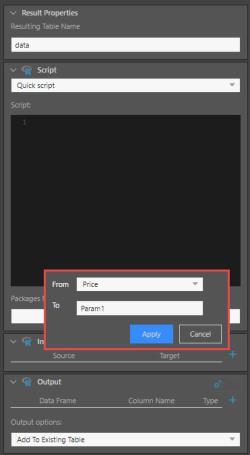
ÉTAPE 4
Cliquez sur le signe plus sous Sortie. Donnez à la nouvelle colonne le même nom que dans le script, et entrez le type de sortie (nombre en virgule flottante, chaîne de caractères ou nombre entier).
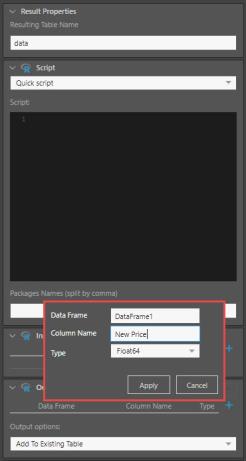
Dans les options de Sortie, choisissez d'ajouter votre colonne résultante au tableau existant, ou d'en créer un nouveau.
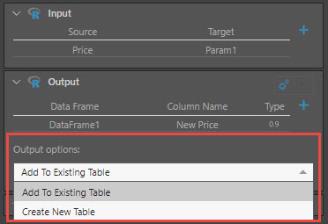
Vous pouvez sinon cliquer sur Détection auto pour que Pyramid détecte automatiquement les colonnes de sortie. Voir Prise en charge du cadre de données pour plus d'informations.
ÉTAPE 5
Cliquez sur le bouton  pour afficher l'aperçu de votre colonne.
pour afficher l'aperçu de votre colonne.
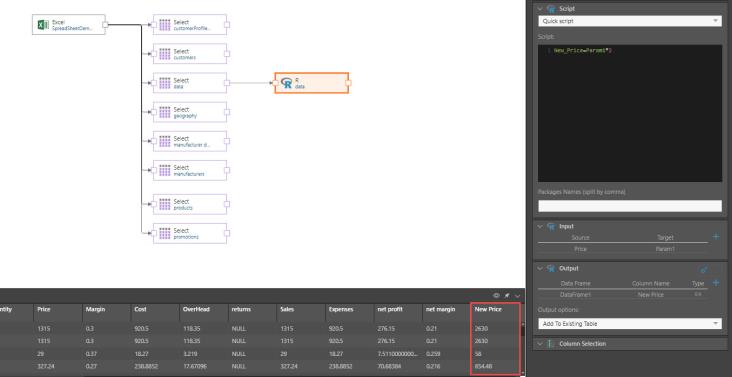
La fonction Sélectionner un script vous permet s'appliquer un script déjà existant, créé avec la fonction Scripting partagé de Formuler et enregistré dans le SGC, à un tableau lors de l'ETL.
ÉTAPE 1
Après avoir ajouté le nœud Python ou R au tableau concerné, assurez-vous de choisir Sélectionner un script, et cliquez sur le bouton Sélectionner un script.
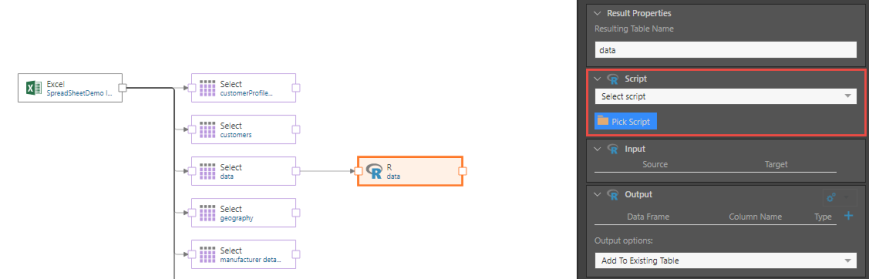
ÉTAPE 2
Trouvez et choisissez le script nécessaire dans la boîte de dialogue Fichiers de script.
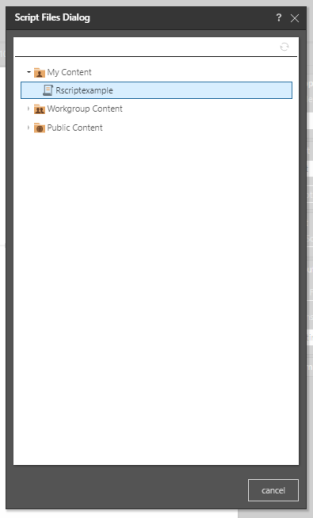
ÉTAPE 3
Dans Entrée, choisissez la ou les source(s) nécessaire(s) en cliquant sur la cible. Dans De, choisissez la colonne requise.
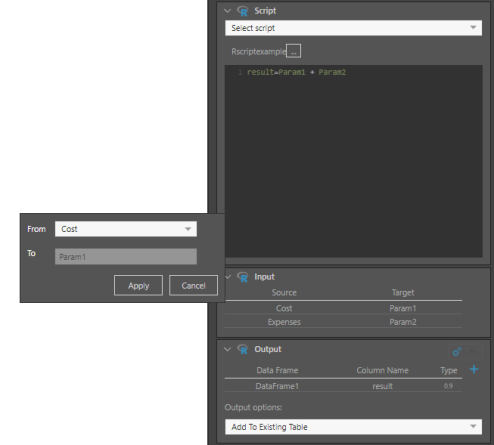
ÉTAPE 4
Dans Sortie, choisissez le type de sortie correspondant. Dans les options de Sortie, choisissez d'ajouter votre colonne résultante au tableau existant, ou d'en créer un nouveau.
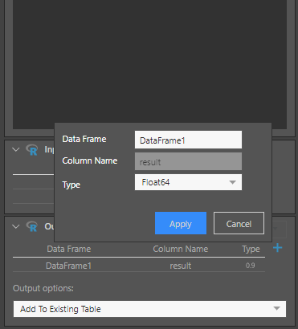
ÉTAPE 5
Cliquez sur le bouton  pour afficher l'aperçu de votre colonne.
pour afficher l'aperçu de votre colonne.
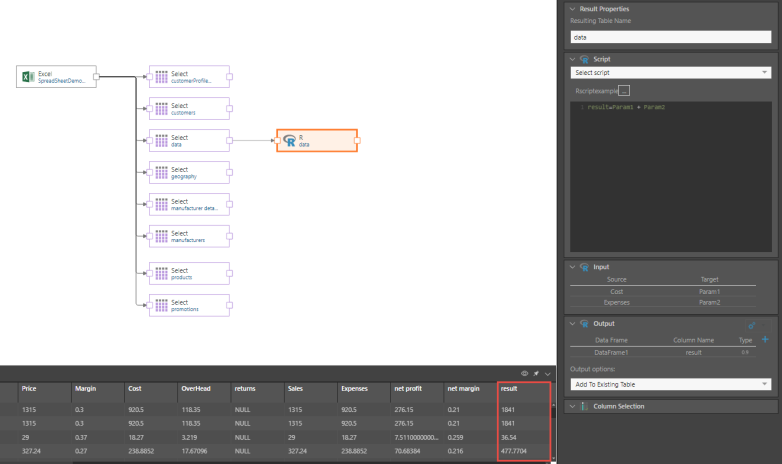
Accueil | Table des matières | Index | Communauté d'utilisateurs
Pyramid Analytics © 2017-2019

